Bạn đang xem bài viết Sử dụng Địa chỉ Tuyệt đối và Tương đối trong Excel tại Pgdphurieng.edu.vn bạn có thể truy cập nhanh thông tin cần thiết tại phần mục lục bài viết phía dưới.
Trong Excel, để thực hiện các tính toán và công việc đa dạng, việc sử dụng các địa chỉ trong các ô tính toán là vô cùng quan trọng. Tuy nhiên, nếu không biết cách sử dụng địa chỉ tuyệt đối và tương đối trong Excel, người dùng sẽ gặp phải nhiều khó khăn trong quá trình làm việc. Trong bài viết này, chúng ta sẽ tìm hiểu về sử dụng địa chỉ tuyệt đối và tương đối trong Excel để giúp bạn thực hiện các tính toán dễ dàng và chính xác hơn trong các bảng tính của mình.
Mục lục nội dung

Thế nào là địa chỉ tương đối và tuyệt đối và cách nhận biết
Địa chỉ tương đối là địa chỉ bị thay đổi khi sao chép công thức. Đây là địa chỉ mặc định khi ta lập công thức. Ví dụ A1, B2…
Địa chỉ tuyệt đối là địa chị không bị thay đổi khi sao chép công thức. Địa chỉ tuyệt đối được phân biệt với địa chỉ tuyệt đối bằng ký tự $. Ví dụ $A1$1, $B1$2….
Địa chỉ hỗn hợp là sự kết hợp giữa địa chỉ tương đối và tuyệt đối. Ví dụ $A1. B$2….
Ví dụ phân biệt địa chỉ tương đối và tuyệt đối:
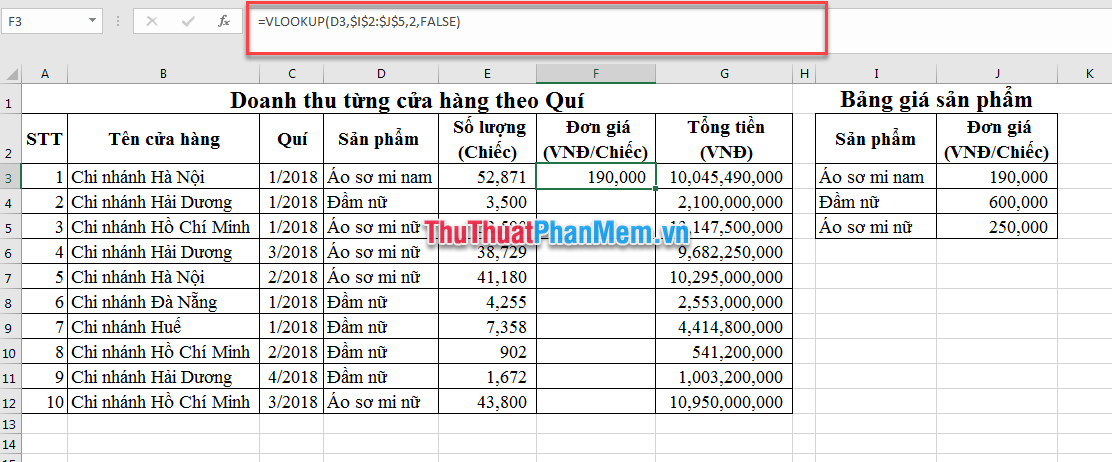
Với công thức của cột F3 =VLOOKUP(D3,$I$2:$J$5,2,FALSE).
Địa chỉ D3 là địa chỉ tương đối. Và $I$2:$J$5 là địa chỉ tuyệt đối. Khi bạn sao chép công thức cho ô D4, công thức ở ô D4 sẽ là
=VLOOKUP(D4,$I$2:$J$5,2,FALSE).
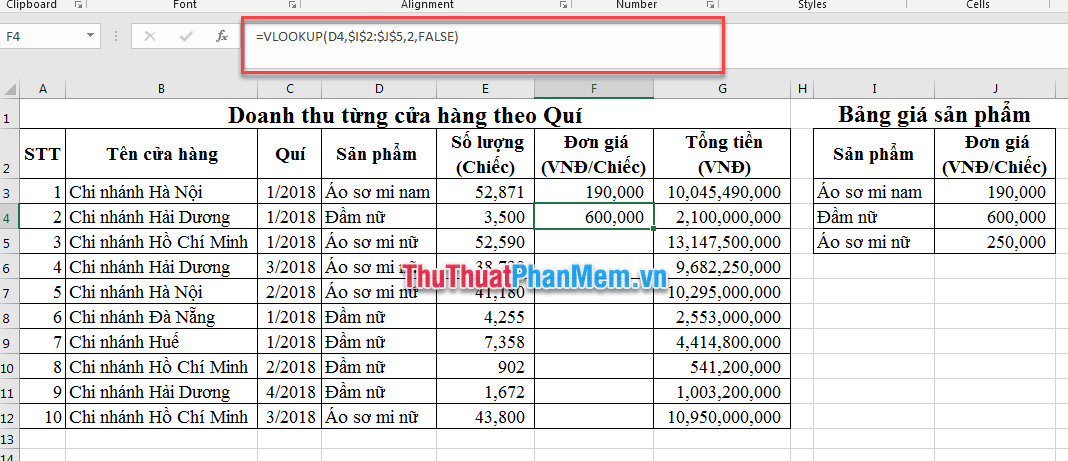
Khi sao chép công thức, Excel đã thay đổi vị trí D3 => D4 tương ứng với sự thay đổi tương quan với vị trí của ô F3 và F4. Còn vị trí vùng $I$2:$J$5 được giữ nguyên do bạn đã đặt nó là vị trí tuyệt đối.
Cách để chuyển đổi cách tham chiếu tương đối và tuyệt đối
Địa chỉ tương đối là địa chỉ mặc định khi bạn lập công thức. Để chuyển sang vị trí tương đối bạn nhấn nút F4 ngay sau khi nhập vị trí tương đối.
Ví dụ ở một ô tính bất kì bạn gõ: =B1 , bạn nhấn 1 lần phím F4 => địa chỉ chuyển thành =$B$1: tuyệt đối cho cả cột và dòng). Bạn nhấn tiếp 1 lần phím F4 => địa chỉ chuyển thành =B$1: tuyệt đối dòng và tương đối cột. Bạn nhấn tiếp phím F4 => địa chỉ chuyển thành =$B1: tương đối dòng và tuyệt đối cột. Bạn nhấn phím F4 để trở về địa chỉ tuyệt đối =B1.
Áp dụng địa chỉ tương đối và tuyệt đối trong Excel
Địa chỉ tuyệt đối tường được áp dụng trong các hàm tìm kiếm LOOKUP, INDEX, MATCH, hàm tham chiếu SUMIF,COUNTIF, RANK… mà cần trích xuất dữ liệu từ những bảng liên quan.
Ví dụ sử dụng hàm RANK để xếp hạng chuỗi số:
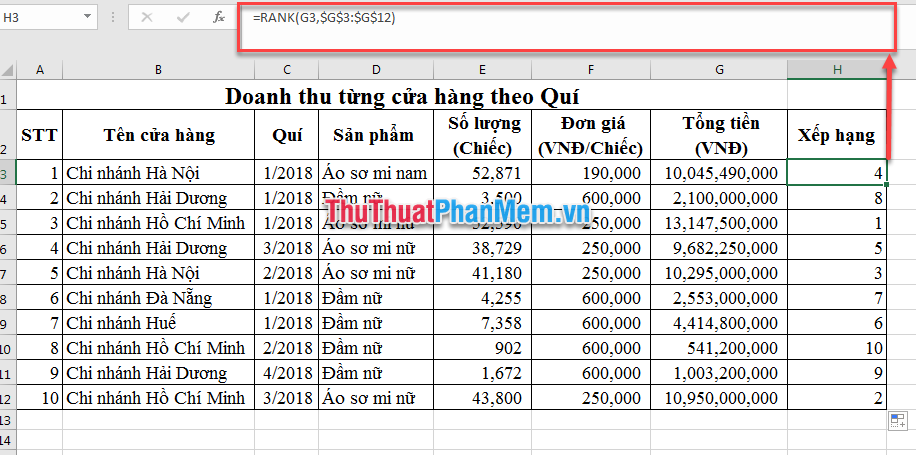
Với cách sử dụng trên, bạn để giá trị Value là giá trị tương đối để khi sao chép công thức thay đổi theo vị trí của ô trả về kết quả. Còn mảng $G$3:$G$12 bạn để giá trị tuyệt đối để không thay đổi vị trí khi sao chép công thức.
Trên đây Thủ Thuật Phần Mềm đã giới thiệu cho bạn đọc địa chỉ tuyệt đối và tương đối. Hy vọng bài viết sẽ giúp ích cho bạn. Chúc các bạn thành công!!!
Tổng kết lại, sử dụng địa chỉ tuyệt đối và tương đối trong Excel là một kỹ năng quan trọng khi làm việc với các công thức tính toán phức tạp. Tùy vào mục đích của bảng tính, người dùng có thể chọn sử dụng một trong hai loại địa chỉ này để đảm bảo tính chính xác khi các dữ liệu hoặc công thức của bảng tính được sao chép hoặc di chuyển. Sử dụng kết hợp hai loại địa chỉ này cũng là một cách hiệu quả để giúp tối ưu hóa quá trình tính toán và giảm thiểu thời gian làm việc. Vì vậy, hãy tập luyện thường xuyên và sử dụng địa chỉ tuyệt đối và tương đối một cách thông minh để tăng hiệu quả làm việc với Excel.
Cảm ơn bạn đã xem bài viết Sử dụng Địa chỉ Tuyệt đối và Tương đối trong Excel tại Pgdphurieng.edu.vn bạn có thể bình luận, xem thêm các bài viết liên quan ở phía dưới và mong rằng sẽ giúp ích cho bạn những thông tin thú vị.
Nguồn: https://thuthuatphanmem.vn/dia-chi-tuyet-doi-va-dia-chi-tuong-doi-trong-excel/
Từ Khoá Tìm Kiếm Liên Quan:
1. Địa chỉ tuyệt đối
2. Địa chỉ tương đối
3. Sử dụng phím tắt để chuyển địa chỉ tuyệt đối sang tương đối
4. Sử dụng hàm INDIRECT để sử dụng địa chỉ tuyệt đối
5. Cách sử dụng dấu $ để đặt địa chỉ tuyệt đối
6. Thao tác sử dụng địa chỉ tuyệt đối trong các công thức tính toán
7. Sử dụng các thủ thuật để kiểm tra và chỉnh sửa địa chỉ tuyệt đối
8. Ví dụ về công thức sử dụng địa chỉ tuyệt đối trong Excel
9. Tính năng Autofill giúp sử dụng địa chỉ tương đối dễ dàng
10. Lưu ý khi sử dụng địa chỉ tuyệt đối và tương đối trong Excel.



